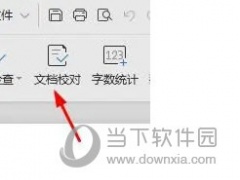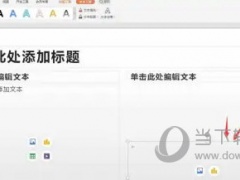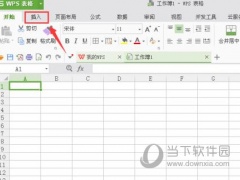wps2019怎么设置行高和列宽 设置方法介绍
教程之家
WPS
wps2019是一款很多小伙伴都会使用到的日常办公软件,可以帮助小伙伴们更加轻松的进行各种文档的编辑工作,提高工作效率。有些小伙伴还不清楚wps2019该怎么设置行高和列宽,所以今天小编就为大家带来了设置行高和列宽的方法,感兴趣的小伙伴可以一起来看看吧。
方法步骤:
1、打开WPS2019,选择需要调节的列,可以同时选择多列,选择完毕后,右键点击列宽。
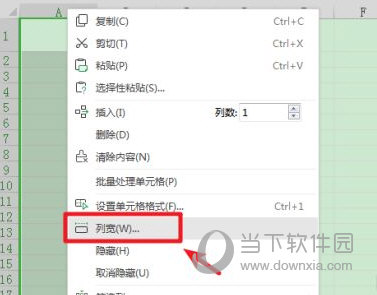
2、设置列宽距离,点击确定的选项即可调节列宽。

3、同时,选定需要设置的行高单元格,右键点击选择行高的选项。
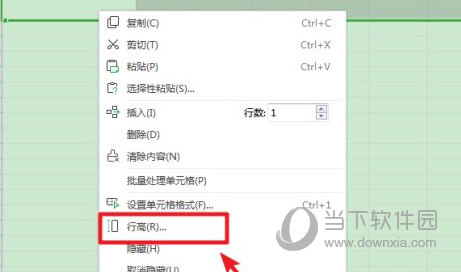
4、同样,通过设置行高的数据,点击确定,也可以设置行高的大小。
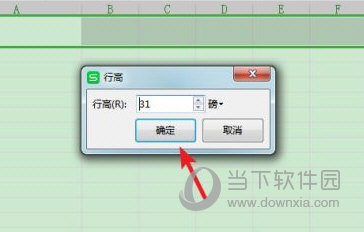
以上就是小编带来的软件设置行高和列宽方法了,小伙伴们只需要按照文章的步骤进行就可以轻松设置了,希望这篇文章能够帮助到大家。